Întrebare
Problemă: Cum să remediați eroarea 0x80040c97, OneDrive nu a putut fi instalată?
Buna ziua. Obțin că OneDrive nu a putut fi instalat eroarea 0x80040c97 pe Windows 10 și nu pot folosi corect computerul. Totul a fost bine cu câteva zile înainte. Aceste ferestre pop-up indică diferite DLL-uri și corupția acelor fișiere. Habar n-am ce sa întâmplat acum. Mă puteți ajuta?
Răspuns rezolvat
OneDrive nu a putut fi instalat Eroarea 0x80040c97 este problema serviciilor de stocare pentru fișiere de pe computerele Windows 10. Serviciul este destinat utilizatorilor Microsoft și îi ajută pe utilizatori să stocheze, să sincronizeze și să partajeze fișiere. Această caracteristică, ca orice pe computere și pe anumite dispozitive Windows 10,
[1] are încă erori și probleme. Mulți utilizatori[2] au raportat aceste probleme cu codul de eroare specific.Eroarea specială de instalare este persistentă, iar utilizatorii nu pot instala OneDrive cu succes, iar mașina este afectată. Mesajul de eroare poate indica fișiere deteriorate sau probleme cu certificatele PC-ului, așa că există câteva motive posibile pentru care problema apare în primul rând. Fișiere de configurare deteriorate – unul dintre ele.
Eroarea OneDrive 0x80040c97 poate apărea din cauza fișierelor de configurare corupte, astfel încât instalarea nu poate avea loc corect. Fișierele pot fi incomplete sau deteriorate din cauza programelor malware[3] sau descărcarea nereușită sau interferența aplicației terță parte. Coruperea anumitor certificate ale rețelelor sau protocoalelor poate duce, de asemenea, la probleme precum această eroare.
Configurațiile inadecvate pot duce la probleme de conectare și defecțiuni ale funcțiilor, erori. Registrul Windows este unul dintre motivele comune pentru care mașinile Windows primesc erori, deoarece există multe modalități de a deteriora acele piese din registru. Acesta este locul în care instrumentele place ReimagineazăMacina de spalat rufe X9 poate veni pentru ajutor deoarece acest program ajută la găsirea și repararea pieselor modificate, corupte sau deteriorate din sistem.
OneDrive nu a putut fi instalat Eroarea 0x80040c97 apare pe computer unde aplicațiile terțe cauzează probleme cu aceste funcții de sistem. Unele componente instalate sau fișiere descărcate necorespunzător pot declanșa astfel de probleme. Instrumentele antivirus sunt adesea incompatibile cu alte programe.
Poate doriți să verificați aceste probleme cu programele, funcțiile sistemului. Instalatorii Microsoft indică uneori acele aplicații suspecte sau sunt blocate de instrumentele AV. Uneori, opțiunile de soluție în aceste cazuri de eroare pot fi limitate, iar acele motive comune nu se aplică tuturor utilizatorilor. Poate doriți să urmați sfaturile și trucurile de mai jos, astfel încât să puteți remedia corect eroarea OneDrive, care nu a putut fi instalată, 0x80040c97, găsind motivul din spatele problemei dvs.
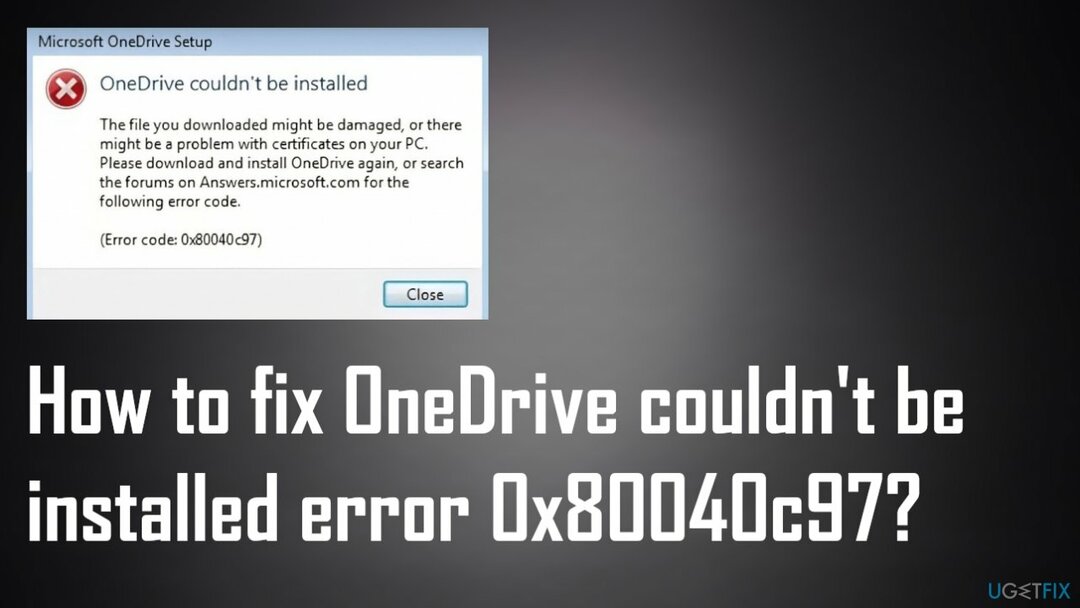
1. Verificați dacă fișierul este deteriorat
Pentru a repara sistemul deteriorat, trebuie să achiziționați versiunea licențiată a Reimaginează Reimaginează.
- Căutare CMD pentru a găsi opțiunea Command Prompt.
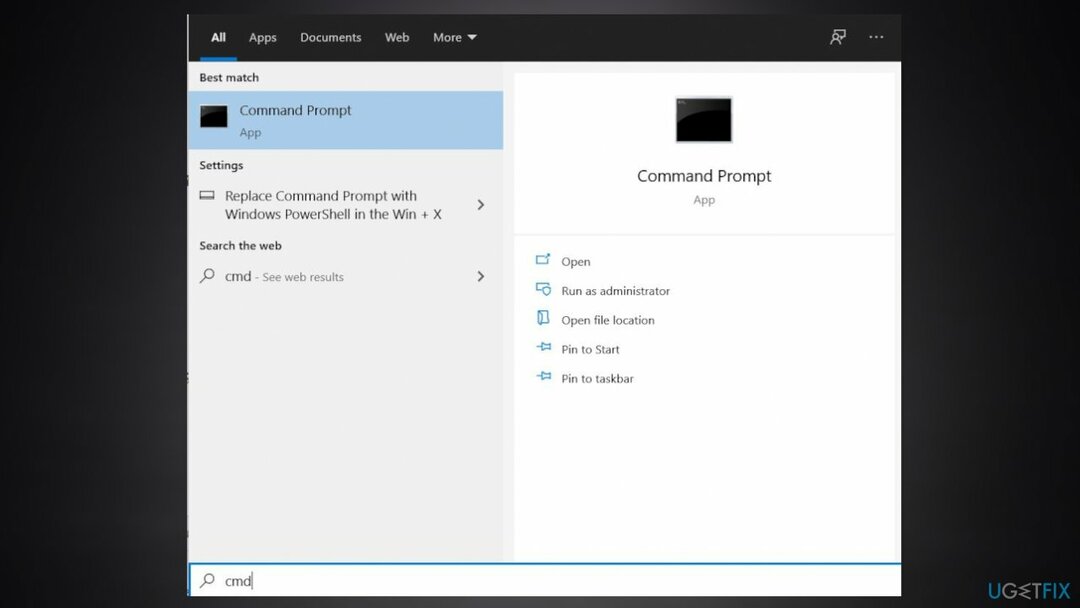
- Rulați Prompt de comandă ca administrator.
- Faceți clic pe Da pentru a permite modificarea dispozitivului dvs.
- În fereastra Prompt de comandă, imediat după cursor, tastați:
sfc /scannow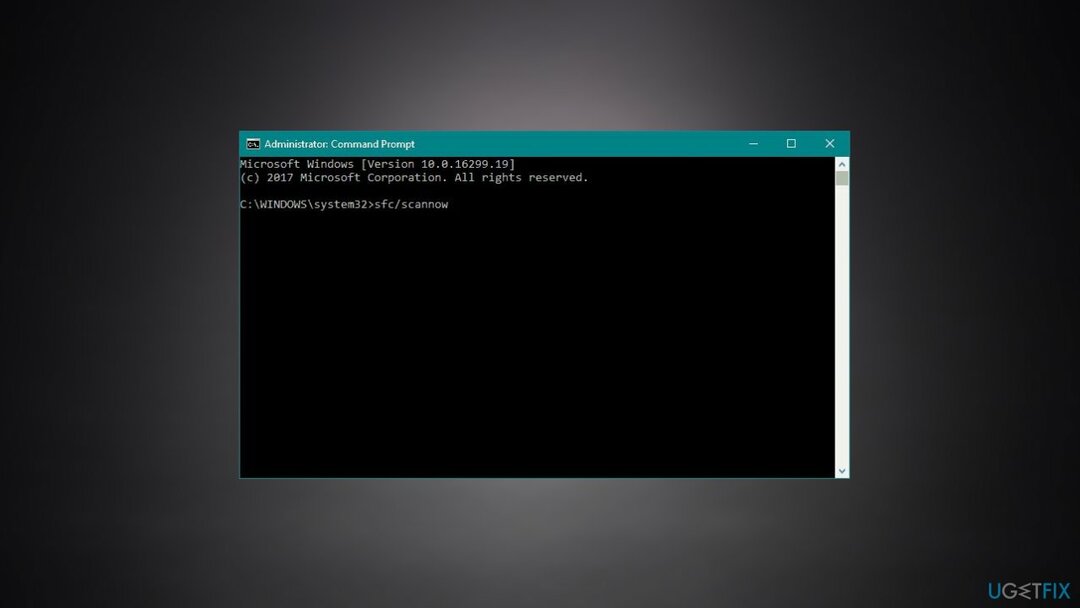
- Apăsați Enter pentru a lansa comanda.
2. Dezactivați temporar Firewall
Pentru a repara sistemul deteriorat, trebuie să achiziționați versiunea licențiată a Reimaginează Reimaginează.
- apasă pe Câștigă + S scurtătură.
- Tip Panou de control în caseta de căutare și apăsați Enter.
- Deschis Sistem și securitate și selectați Windows Defender Firewall.
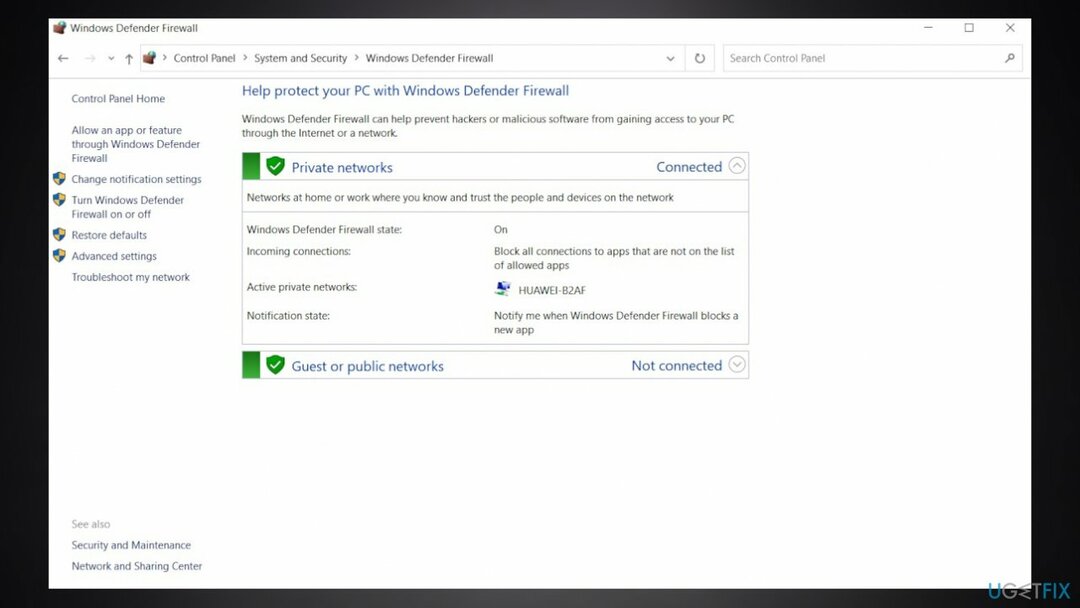
- În panoul din stânga, căutați opțiunea care spune Rotiți Windows Defender Firewall pornit sau dezactivat și selectați-l.
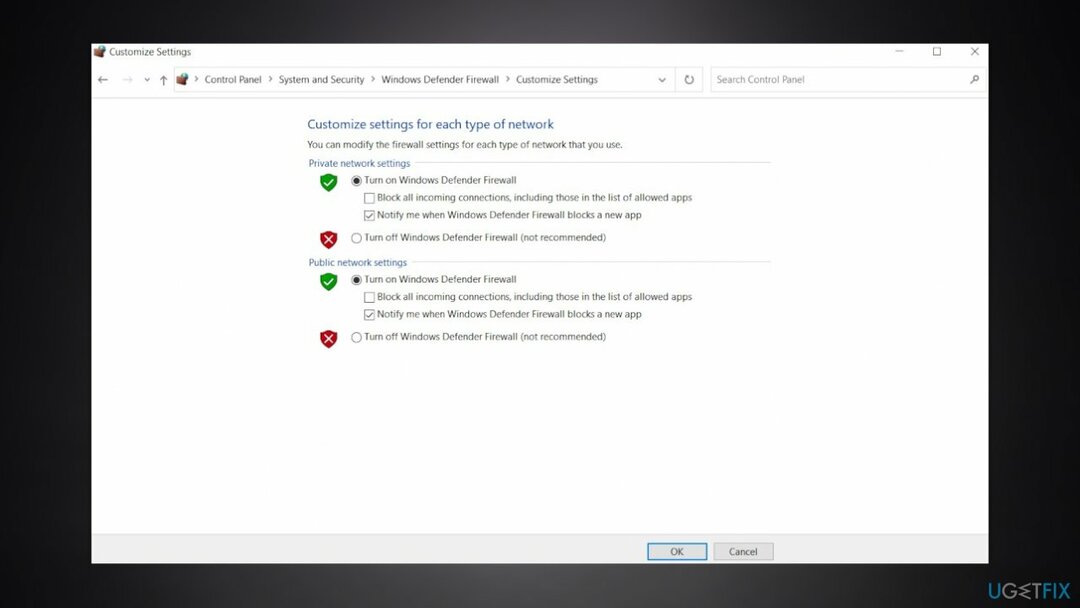
- Selectați butoanele radio de lângă Dezactivați Windows Defender Firewall atât în setările rețelei private, cât și în cele publice.
3. Resetați OneDrive
Pentru a repara sistemul deteriorat, trebuie să achiziționați versiunea licențiată a Reimaginează Reimaginează.
- Folosește Câștigă + R scurtătură de la tastatură pentru a lansa Alerga căsuță de dialog.
- Lipiți comanda de mai jos și apăsați Enter pentru a reseta OneDrive:
%localappdata%\\Microsoft\\OneDrive\\onedrive.exe /reset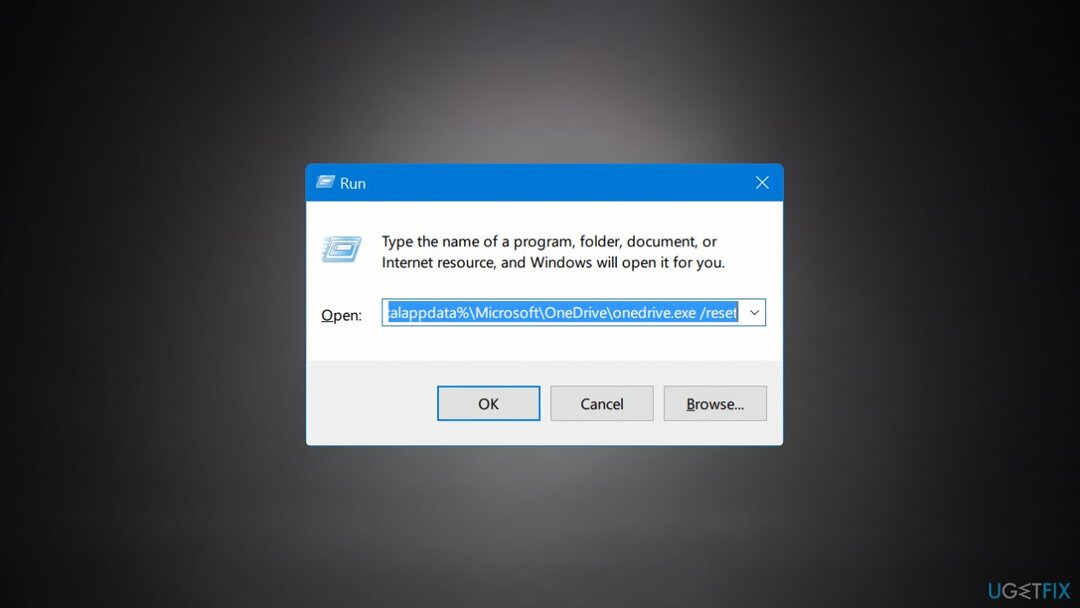
- Pictograma OneDrive din zona de notificare ar trebui să dispară și să reapară din nou după un minut sau două.
- Procesul de resetare poate dura ceva timp, dar odată ce este finalizat, aplicația OneDrive va fi resetată la valorile implicite.
- Dacă pictograma OneDrive durează prea mult să reapare, deschideți caseta Run, inserați comanda:
%localappdata%\\Microsoft\\OneDrive\\onedrive.exe - Apăsați tasta Enter.
4. Opriți procesul OneDrive și reinstalați OneDrive
Pentru a repara sistemul deteriorat, trebuie să achiziționați versiunea licențiată a Reimaginează Reimaginează.
- Deschide Gestionar de sarcini folosind Ctrl + Shift + Esc scurtătură.
- Căutați orice activitate OneDrive care rulează.
- Selectați-le și faceți clic pe Încheiați sarcina pentru a închide procesele unul câte unul.
- Rulați Windows PowerShell.
- Faceți clic pe start meniu, tastați Powershellși alegeți să rulați Windows PowerShell ca administrator.
- Clic Da.
- Tastați comanda taskkill /f /im OneDrive.exe și loviți introduce cheie pentru a-l executa.
- Această comandă va încheia toate procesele de fundal ascunse OneDrive, cum ar fi cele legate de instalarea, execuția aplicației și așa mai departe.
- Deschide Panou de control.
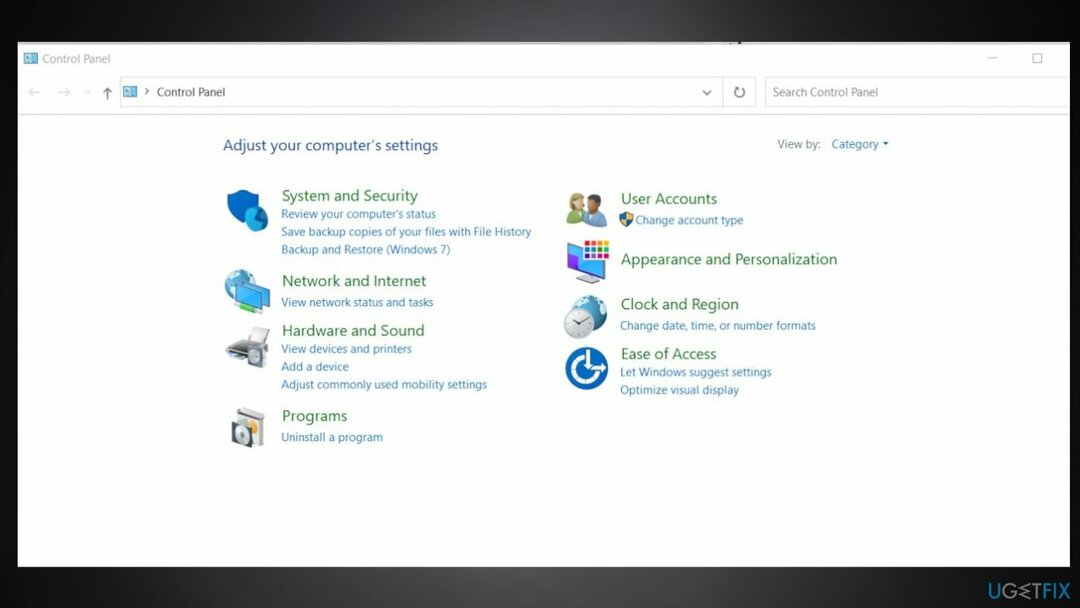
- Găsi Program secțiunea și faceți clic pe Dezinstalați un program legătură.
- Găsiți aplicația OneDrive, Click dreapta pe el și selectați Dezinstalează.
- Urmați orice instrucțiuni pentru a finaliza procesul de dezinstalare.
- Reporniți computerul.
5. Schimbați valoarea Windows Registry
Pentru a repara sistemul deteriorat, trebuie să achiziționați versiunea licențiată a Reimaginează Reimaginează.
- presa Windows + R cheile pentru a deschide Alerga căsuță de dialog.
- Tip regedit și apăsați Enter pentru a deschide Editorul Registrului.
- Click pe da a permite UAC (Control cont utilizator) acces când vi se solicită pe ecran.
- Ar trebui să creați o copie de rezervă a valorilor actuale de registry.
- În fereastra Registry Editor recent deschisă, faceți clic Fișier >> Export.
- Acum navigați la următoarea sau cale:
HKEY_LOCAL_MACHINE\\Software\\Policies\\Microsoft\\Windows\\OneDrive
- Aici cauta DezactivațiFileSyncNGSC și faceți dublu clic pe el.
- Schimbați valoarea în 0 (zero).
- Reporniți computerul.
6. Actualizați Windows
Pentru a repara sistemul deteriorat, trebuie să achiziționați versiunea licențiată a Reimaginează Reimaginează.
- apasă pe Windows + I comandă rapidă de pe tastatură pentru a accesa Setări.
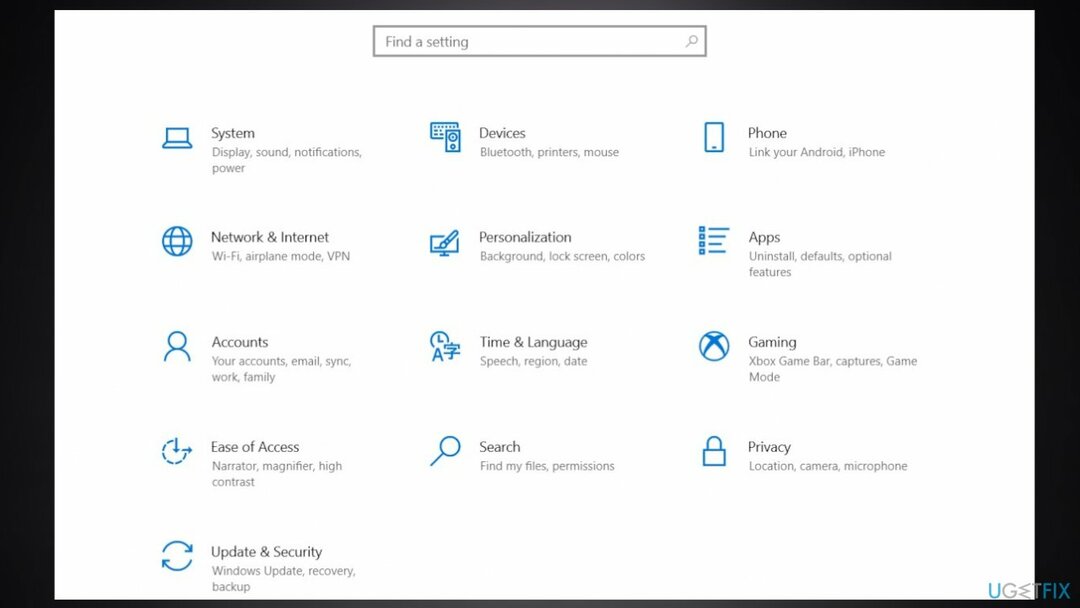
- Mergi la Actualizări Windows.
- Selectați opțiunea care spune Verifică pentru actualizări.
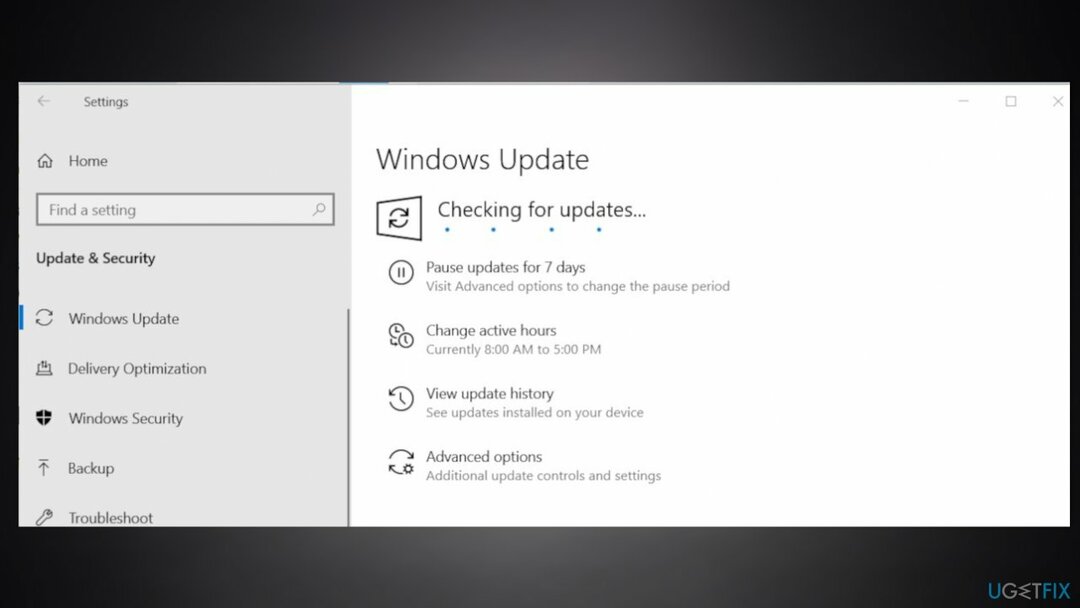
- Dacă sunt disponibile actualizări, vi se va oferi opțiunea de a le descărca.
Reparați automat erorile
Echipa ugetfix.com încearcă să facă tot posibilul pentru a ajuta utilizatorii să găsească cele mai bune soluții pentru eliminarea erorilor lor. Dacă nu doriți să vă luptați cu tehnicile de reparații manuale, vă rugăm să utilizați software-ul automat. Toate produsele recomandate au fost testate și aprobate de profesioniștii noștri. Instrumentele pe care le puteți utiliza pentru a remedia eroarea sunt enumerate mai jos:
Oferi
fa-o acum!
Descărcați FixFericire
Garanție
fa-o acum!
Descărcați FixFericire
Garanție
Dacă nu ați reușit să remediați eroarea utilizând Reimage, contactați echipa noastră de asistență pentru ajutor. Vă rugăm să ne comunicați toate detaliile pe care credeți că ar trebui să le cunoaștem despre problema dvs.
Acest proces de reparare patentat folosește o bază de date de 25 de milioane de componente care pot înlocui orice fișier deteriorat sau lipsă de pe computerul utilizatorului.
Pentru a repara sistemul deteriorat, trebuie să achiziționați versiunea licențiată a Reimaginează instrument de eliminare a programelor malware.

Un VPN este crucial atunci când vine vorba de confidențialitatea utilizatorului. Trackerele online, cum ar fi cookie-urile, pot fi utilizate nu numai de platformele de socializare și alte site-uri web, ci și de furnizorul dvs. de servicii de internet și de guvern. Chiar dacă aplicați cele mai sigure setări prin intermediul browserului dvs. web, puteți fi urmărit prin intermediul aplicațiilor care sunt conectate la internet. În plus, browserele axate pe confidențialitate, cum ar fi Tor, nu sunt o alegere optimă din cauza vitezei de conectare reduse. Cea mai bună soluție pentru confidențialitatea ta este Acces privat la internet – fii anonim și sigur online.
Software-ul de recuperare a datelor este una dintre opțiunile care v-ar putea ajuta recuperați fișierele dvs. Odată ce ștergeți un fișier, acesta nu dispare în aer – rămâne în sistem atâta timp cât nu sunt scrise date noi deasupra acestuia. Data Recovery Pro este un software de recuperare care caută copii de lucru ale fișierelor șterse de pe hard disk. Prin utilizarea instrumentului, puteți preveni pierderea documentelor valoroase, a lucrărilor școlare, a fotografiilor personale și a altor fișiere esențiale.